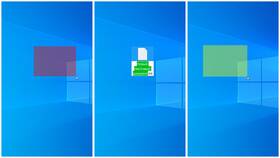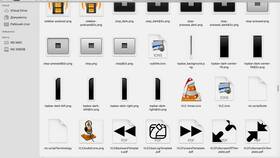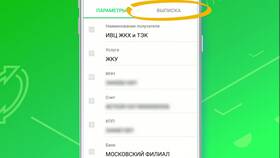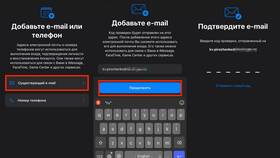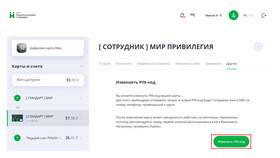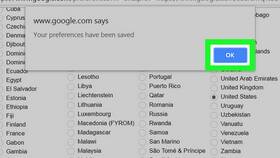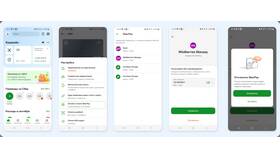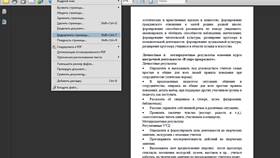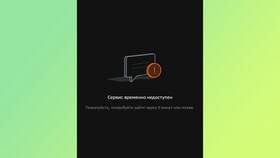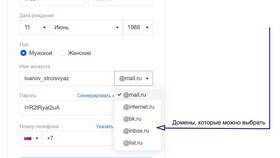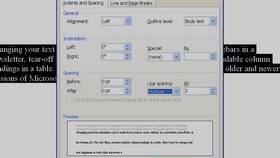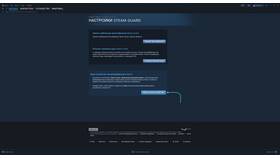Windows 10 предлагает различные способы настройки цветовой схемы системы. Рассмотрим основные методы изменения цветов интерфейса операционной системы.
Содержание
Изменение цвета через Параметры
- Откройте "Параметры" (Win + I)
- Перейдите в раздел "Персонализация"
- Выберите вкладку "Цвета"
- В разделе "Выбор цвета":
- Выберите "Пользовательский" для ручной настройки
- Или активируйте "Автоматический выбор"
- Примените изменения
Настройка цветовых параметров
| Параметр | Описание |
| Основной цвет | Определяет цвет меню "Пуск", панели задач и заголовков окон |
| Дополнительные цвета | Позволяет выбрать дополнительные акцентные цвета |
| Прозрачность | Регулирует степень прозрачности меню "Пуск" и панели задач |
Расширенные настройки цветов
- Изменение цвета заголовков окон:
- В разделе "Цвета" включите "Показывать цвет элементов на следующих поверхностях"
- Активируйте "Заголовки окон и границы окон"
- Настройка режима отображения:
- Светлый режим
- Темный режим
- Пользовательские параметры
Использование тем оформления
- В магазине Microsoft Store выберите "Темы"
- Скачайте понравившуюся тему
- Примените тему через "Параметры" > "Персонализация" > "Темы"
- Настройте дополнительные параметры темы
Редактирование реестра для тонкой настройки
- Откройте редактор реестра (regedit)
- Перейдите в раздел: HKEY_CURRENT_USER\Control Panel\Colors
- Измените значения параметров:
- Window - цвет фона окон
- ActiveTitle - цвет активного заголовка
- InactiveTitle - цвет неактивного заголовка
- Перезагрузите систему для применения изменений
Важные замечания:
- Изменения в реестре требуют осторожности - создавайте резервные копии
- Некоторые приложения могут не поддерживать выбранные цветовые схемы
- Для полного изменения интерфейса может потребоваться установка сторонних тем
Гибкая система настройки цветов в Windows 10 позволяет персонализировать интерфейс операционной системы согласно вашим предпочтениям.